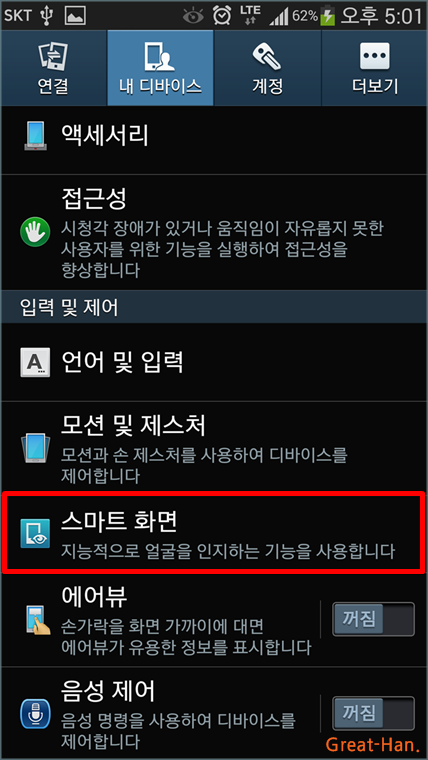갤럭시s4 화면캡쳐 하는 간단한 방법 2가지 - 손바닥 모션 이용하기
핸드폰을 갤럭시 s4로 바꾸고 나서 여러가지 어플들을 다운받고 카메라로 사진찍기 놀이를 하면서 요즘 핸드폰에 푹 빠져 살고 있는 하루 하루입니다. 갤럭시 s4의 다양한 기능들 중에서 제 맘에 드는 화면캡쳐하기~! 이름 그대로 스마트한 모션인 손바닥 모션 하나만을 통해서 화면캡쳐가 가능하다는 사실. 갤럭시 s4에서 화면 캡쳐하는 방법 중 제가 알고 있는 방법은 두 가지가 있는데 그 중에 하나가 바로 손바닥 모션인 스마트 모션을 이용하는 것입니다~^^
핸드폰의 오른쪽 아래 설정 버튼을 클릭하여 환경설정으로 들어가면 상단부분에 내 디바이스가 보입니다. 내 디바이스에서 스마트 화면을 클릭해서 들어가 주세요.!
스마트 화면 > 모션 및 제스처에서 손바닥 모션을 눌러주시면 화면캡쳐 및 음소거와 일시정지 기능을 하실 수있습니다. 저는 손바닥 모션으로 화면캡쳐 하는 방법을 설명해 드리겠습니다.
이제 손바닥 모션으로 들어 오셨으면 화면 캡쳐 기능을 켜짐으로 바꾸어 주시면 됩니다. 이제 갤럭시 s4를 이용하여 화면 캡쳐하는 방법을 설명해 드릴께요~. 아래와 같이 손바닥 모션으로 켜두었으면 손날을 세워서 핸드폰 액정에 딱 붙이신 다음에 오른쪽에서 왼쪽으로.. 또는 왼쪽에서 오른쪽으로 드래그하면 원하는 화면이 캡쳐가 됩니다.
그리고 번외로 소개해 드릴 다른 기능. 바로 음소거와 일시 정지 기능인데요. 갤럭시 s4 화면이 켜진 상태에서 미디어 파일 재생시에 화면을 손으로 덮어서 소리를 끄거나 일시 정지를 할 수가 있습니다. 이것도 꽤 스마트한 기능이죠?^^
그리고 또 하나의 화면캡쳐하는 방법. 이건 너무 간단해서 바로 아래 사진을 보면서 설명해 드릴께요~. 갤럭시 s4를 보시면 앞면에 센터부분의 맨 아래쪽 버튼과 왼쪽에 동그라미 쳐진 부분을 동시에 눌러 주시면 화면이 캡쳐가 됩니다. 캡쳐하고 싶은 화면에서 두 개의 버튼을 동시에 눌러주시면 화면이 캡쳐가 됩니다.^^
요즘 새로 산 핸드폰으로 사진찍고 인터넷을 이용하다가 캡쳐하고 싶은 화면이 있으면 바로 바로 캡쳐를 하고 있는데 갤럭시 s4 핸드폰 하나만으로 시간이 가는줄도 모르고 푹 빠져 살고 있습니다. 다음번 포스팅에서는 제가 다운받은 다양한 어플들을 소개해 드리겠습니다~^---^